ZS7-2 PCIe 카드 교체 또는 추가
주의 - 이 절차에서는 정전기 방전에 민감한 구성요소를 취급해야 하는데, 이로 인해 구성요소에서 장애가 발생할 수 있습니다. 손상을 방지하려면 구성요소를 다룰 때 정전기 방지 손목대를 착용하고 정전기 방지 매트를 사용하십시오. |
PCIe 카드 교체 또는 추가는 콜드 스왑 절차이므로 컨트롤러에서 전원을 제거해야 합니다. 새로 릴리스된 어댑터를 설치하는 경우 소프트웨어 업그레이드에 설명된 대로 해당 어댑터를 설치하기 전에 시스템 소프트웨어를 업그레이드하십시오. 다음 절차를 수행하여 ZS7-2 PCIe 카드를 교체하거나 추가할 수 있습니다.
-
PCIe 카드 슬롯 위치를 식별합니다.
-
결함이 있는 PCIe 카드를 교체하는 경우 교체할 PCIe 카드를 식별합니다.
BUI의 Maintenance(유지 관리) > Hardware(하드웨어) 섹션으로 이동하여 컨트롤러에 대한 오른쪽 화살표 아이콘, Slot(슬롯)을 차례로 누른 후 주황색 아이콘으로 표시된 결함이 있는 PCIe 카드의 ID를 기록합니다. 결함이 없는 PCIe 카드를 교체하는 경우 해당 위치를 기록합니다. 컨트롤러 그림에서 카드 위치를 강조 표시하려면 카드 ID를 누릅니다. 카드의 세부정보를 보려면 해당 정보 아이콘을 누른 후 Active Problems(활성 문제)를 누릅니다.
-
새 PCIe 카드를 추가하는 경우 ZS7-2 PCIe 카드 구성에 설명된 대로 올바른 슬롯 위치를 식별합니다.
-
- 컨트롤러 전원 끄기에 설명된 전원 끄기 방법 중 하나로 컨트롤러를 종료합니다.
-
컨트롤러의 후면 패널에서 AC 전원 코드를 분리합니다.
주의 - 시스템에는 항상 3.3 VDC 대기 전원이 공급되므로, 콜드 서비스 대상 구성요소에 액세스하려면 먼저 전원 코드의 플러그를 뽑아야 합니다.
- 랙에서 컨트롤러 확장에 설명된 대로 랙에서 컨트롤러를 확장합니다.
- 컨트롤러 윗면 덮개 분리에 설명된 대로 윗면 덮개를 분리합니다.
-
컨트롤러에서 PCIe 카드 위치를 찾습니다.
PCIe 카드에 사용할 수 있는 PCIe 슬롯은 11개입니다. 다음 그림은 PCIe 슬롯 번호를 보여줍니다.
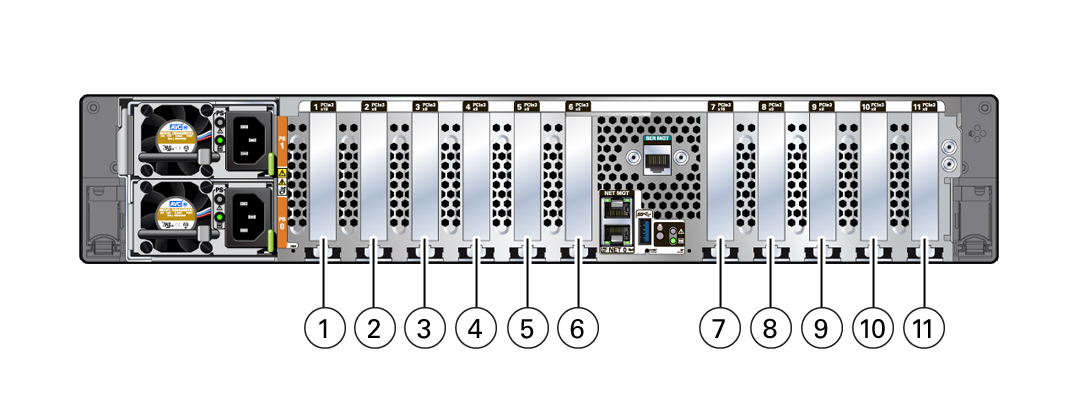 콜아웃설명1PCIe 슬롯 1: 다섯번째 PCle 옵션2PCIe 슬롯 2: 외부 SAS-3 HBA3PCIe 슬롯 3: 고급 모델: 외부 SAS-3 HBA, 중급 모델: 필러 패널, 슬롯 사용 불가능4PCIe 슬롯 4: 첫번째 PCle 옵션5PCIe 슬롯 5: 세번째 PCle 옵션6PCIe 슬롯 6: 클러스터 인터페이스 카드7PCIe 슬롯 7: 네번째 PCle 옵션8PCIe 슬롯 8: 두번째 PCle 옵션9PCIe 슬롯 9: 고급 모델: 외부 SAS-3 HBA, 중급 모델: 필러 패널, 슬롯 사용 불가능10PCIe 슬롯 10: 외부 SAS-3 HBA11PCIe 슬롯 11: 내부 SAS-3 HBA
콜아웃설명1PCIe 슬롯 1: 다섯번째 PCle 옵션2PCIe 슬롯 2: 외부 SAS-3 HBA3PCIe 슬롯 3: 고급 모델: 외부 SAS-3 HBA, 중급 모델: 필러 패널, 슬롯 사용 불가능4PCIe 슬롯 4: 첫번째 PCle 옵션5PCIe 슬롯 5: 세번째 PCle 옵션6PCIe 슬롯 6: 클러스터 인터페이스 카드7PCIe 슬롯 7: 네번째 PCle 옵션8PCIe 슬롯 8: 두번째 PCle 옵션9PCIe 슬롯 9: 고급 모델: 외부 SAS-3 HBA, 중급 모델: 필러 패널, 슬롯 사용 불가능10PCIe 슬롯 10: 외부 SAS-3 HBA11PCIe 슬롯 11: 내부 SAS-3 HBA
주 - 모든 PCIe 슬롯은 PCI Express 3.0 사양을 준수하며 25와트 PCIe3 카드를 수용할 수 있습니다. -
PCIe 카드에서 모든 데이터 케이블을 분리합니다.
케이블을 제대로 쉽게 다시 연결할 수 있도록 케이블 연결을 메모해 둡니다. PCIe 카드에 트랜시버가 있는 경우 컨트롤러에서 PCIe 카드를 분리하기 전에 트랜시버를 분리합니다.
-
PCIe 카드 잠금 장치를 수직 위치로 돌린 후[1] PCIe 카드를 들어 올려 마더보드 커넥터에서 분리합니다[2].
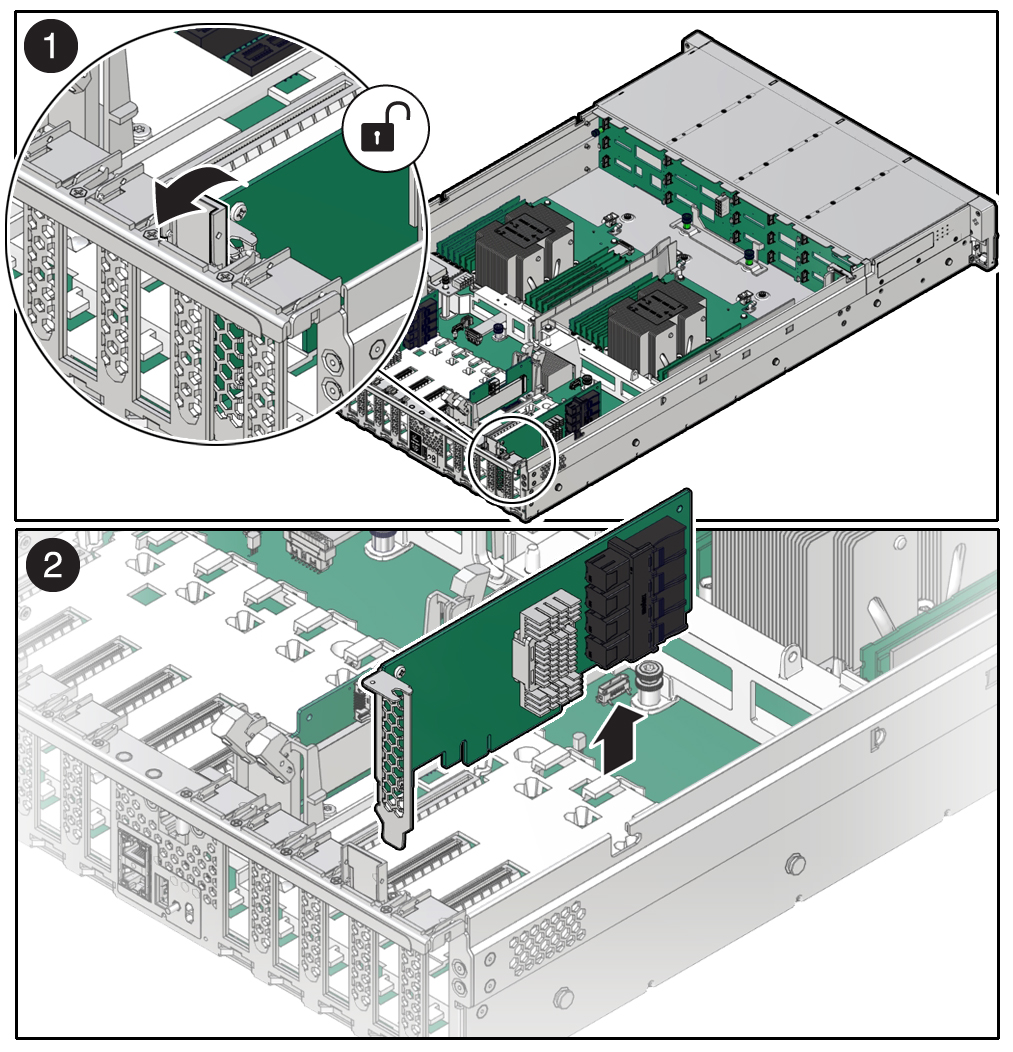
-
PCIe 카드를 정전기 방지 매트에 놓습니다.

주의 - 교체용 PCIe 카드를 빈 슬롯에 즉시 삽입하지 않으려는 경우 방사되는 전자기 방해(EMI) 또는 부적절한 공기 흐름으로 인한 컨트롤러 과열을 방지할 수 있도록 슬롯에 PCIe 필러 패널을 삽입합니다.
-
PCIe 카드를 올바른 슬롯에 삽입한 후[1], PCIe 잠금 장치를 아래쪽으로 돌려 PCIe 카드를 제자리에 고정합니다[2].
PCIe 카드가 슬롯에 고정되면 딸깍 소리가 납니다.
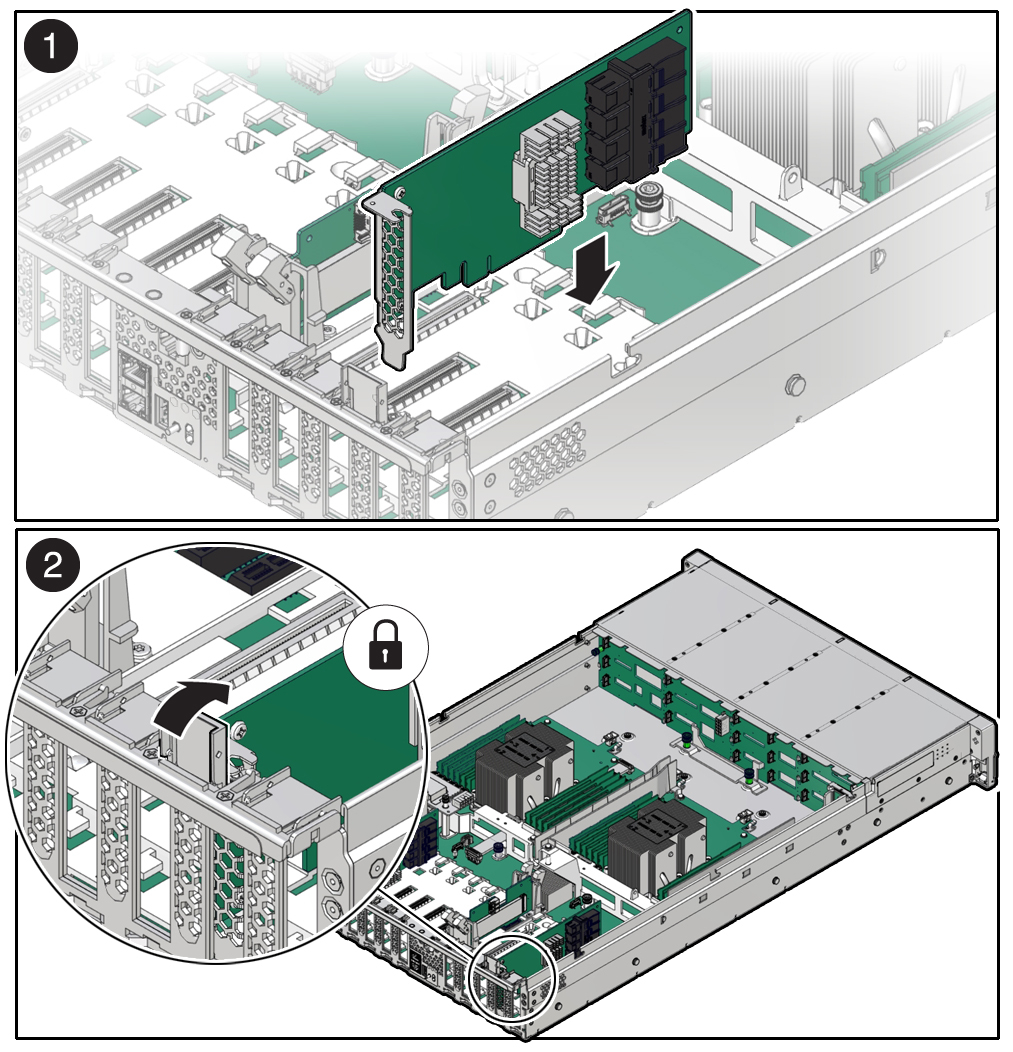
- 섀시의 윗면 덮개를 다시 덮습니다.
-
컨트롤러를 천천히 랙 쪽으로 밀면서 각 레일의 측면에 있는 녹색의 해제 탭을 당겨 컨트롤러를 정상 랙 위치로 되돌립니다.
설치된 PCIe 카드에 트랜시버가 필요한 경우 지금 설치합니다.
-
이전에 추가한 레이블을 참조하여 모든 케이블을 원래 포트에 다시 연결합니다. 케이블 연결에 대한 자세한 내용은 Oracle ZFS Storage Appliance 케이블 연결 설명서를 참조하십시오.
HBA를 교체한 경우 Oracle ZFS Storage Appliance 케이블 연결 설명서에 설명된 대로 Disk Shelf를 포트에 연결합니다.
- 전원 공급 장치에 전원 코드를 다시 연결합니다.
- 대기 전원이 켜져 있는지 확인합니다. 전원 코드를 꽂고 약 2분 후에 전면 패널의 전원/OK 상태 표시기가 깜박거리기 시작합니다.
-
전원/OK 상태 표시기가 깜박거리면 컨트롤러 전면 패널에 있는 오목한 전원 버튼을 눌렀다 놓습니다.
시작 시퀀스 중에는 전원/OK 상태 표시기가 계속 깜박거립니다. 이는 몇 분 정도 걸립니다. 시스템이 작동 중인 경우 표시기는 계속 켜져 있습니다.
-
전원/OK 상태 표시기가 켜진 상태로 유지되면 로그인한 후 BUI의 Maintenance(유지 관리) > Hardware(하드웨어) 화면으로 이동합니다. 컨트롤러의 오른쪽 화살표 아이콘을 누른 후 Slot(슬롯)을 눌러 새로 설치된 카드의 상태 아이콘(
 )이 녹색인지 확인합니다. 새 카드의 세부정보를 보려면 해당 정보 아이콘을 누릅니다.
)이 녹색인지 확인합니다. 새 카드의 세부정보를 보려면 해당 정보 아이콘을 누릅니다.